CI/CD voor kopieertaak (preview) in Data Factory in Microsoft Fabric
Als u succesvolle projecten voor gegevensanalyse wilt bouwen met een kopieertaak, is het erg belangrijk om broncodebeheer, continue integratie, continue implementatie en samenwerkingsontwikkelingsomgevingen te hebben.
In Fabric zijn er momenteel twee functies die momenteel worden ondersteund in samenwerking met het ALM-team (Application Lifecycle Management): Git-integratie- en implementatiepijplijnen. Met deze functies kunnen gebruikers werkruimtebronnen importeren/exporteren met afzonderlijke updates.
Met git-integratie- en implementatiepijplijn die wordt ondersteund voor een kopieertaak, kunnen gebruikers gebruikmaken van hun eigen Git-opslagplaatsen in Azure DevOps of GitHub en gebruikmaken van de ingebouwde implementatiepijplijnen van Fabric, waardoor naadloze CI/CD-werkstromen mogelijk zijn. Deze integratie markeert een belangrijke stap in het uitbreiden van CI/CD-mogelijkheden in alle Fabric-items, waardoor gebruikers geavanceerde, betrouwbare ontwikkelhulpprogramma's voor hun gegevensprojecten kunnen gebruiken.
Aan de slag met Git-integratie voor de kopieertaak
Voer de volgende stappen uit om Git-integratie in te stellen voor uw kopieertaak in Data Factory:
Vereisten voor Git-integratie
Als u toegang wilt krijgen tot Git met uw Microsoft Fabric-werkruimte, moet u ervoor zorgen dat de volgende vereisten gelden voor zowel Fabric als Git.
- Een Power BI Premium-licentie of fabric-capaciteit.
- Schakel de volgende tenantopties in vanuit de beheerportal:
- Een Azure DevOps-organisatie of Een GitHub-account.
- Voor een Azure DevOps-organisatie:
- Een actief Azure-account dat is geregistreerd bij dezelfde gebruiker die de Fabric-werkruimte gebruikt. Maak een gratis account.
- Toegang tot een bestaande opslagplaats
- Voor een GitHub-account:
- Een actief GitHub-account. Maak een gratis account.
- Een fijnmazige token met lees- en schrijfmachtigingen voor Inhoud, onder opslagplaatsmachtigingen of een klassiek GitHub-token waarvoor repobereiken zijn ingeschakeld.
- Voor een Azure DevOps-organisatie:
Stap 1: Verbinding maken met een Git-opslagplaats
Als u Git-integratie met de kopieertaak in Fabric wilt gebruiken, moet u eerst verbinding maken met een Git-opslagplaats, zoals hier wordt beschreven.
Meld u aan bij Fabric en navigeer naar de werkruimte waarmee u verbinding wilt maken met Git.
Selecteer Werkruimte-instellingen.

Selecteer Git-integratie.
Selecteer uw Git-provider. Momenteel ondersteunt Fabric alleen Azure DevOps of GitHub. Als u GitHub gebruikt, moet u Account toevoegen selecteren om verbinding te maken met uw GitHub-account. Nadat u zich hebt aangemeld, selecteert u Verbinding maken om Fabric toegang te geven tot uw GitHub-account.
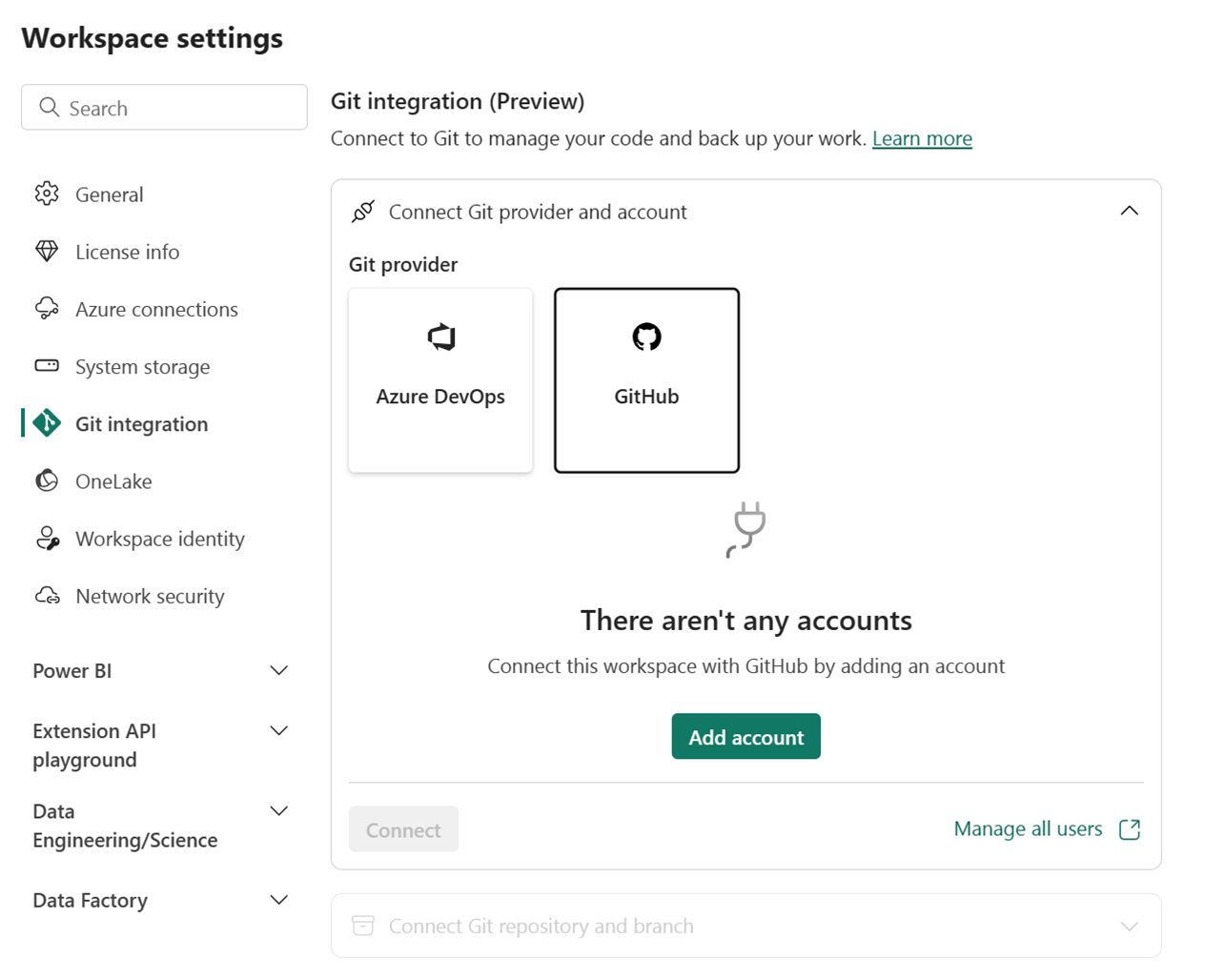
Stap 2: Verbinding maken met een werkruimte
Zodra u verbinding maakt met een Git-opslagplaats, moet u verbinding maken met een werkruimte, zoals hier wordt beschreven.
Geef in het vervolgkeuzemenu de volgende details op over de vertakking waarmee u verbinding wilt maken:
Geef voor Azure DevOps-vertakkingsverbindingen de volgende details op:
- Organisatie: de naam van de Azure DevOps-organisatie.
- Project: de naam van het Azure DevOps-project.
- Opslagplaats: de naam van de Azure DevOps-opslagplaats.
- Vertakking: de naam van de Azure DevOps-vertakking.
- Map: de naam van de Azure DevOps-map.
Geef voor GitHub-vertakkingsverbindingen de volgende details op:
- URL van opslagplaats: de URL van de GitHub-opslagplaats.
- Vertakking: de naam van de GitHub-vertakking.
- Map: de naam van de GitHub-map.
Selecteer Verbinding maken en synchroniseren.
Nadat u verbinding hebt gemaakt, geeft de werkruimte informatie weer over broncodebeheer waarmee gebruikers de verbonden vertakking, de status van elk item in de vertakking en de tijd van de laatste synchronisatie kunnen bekijken.
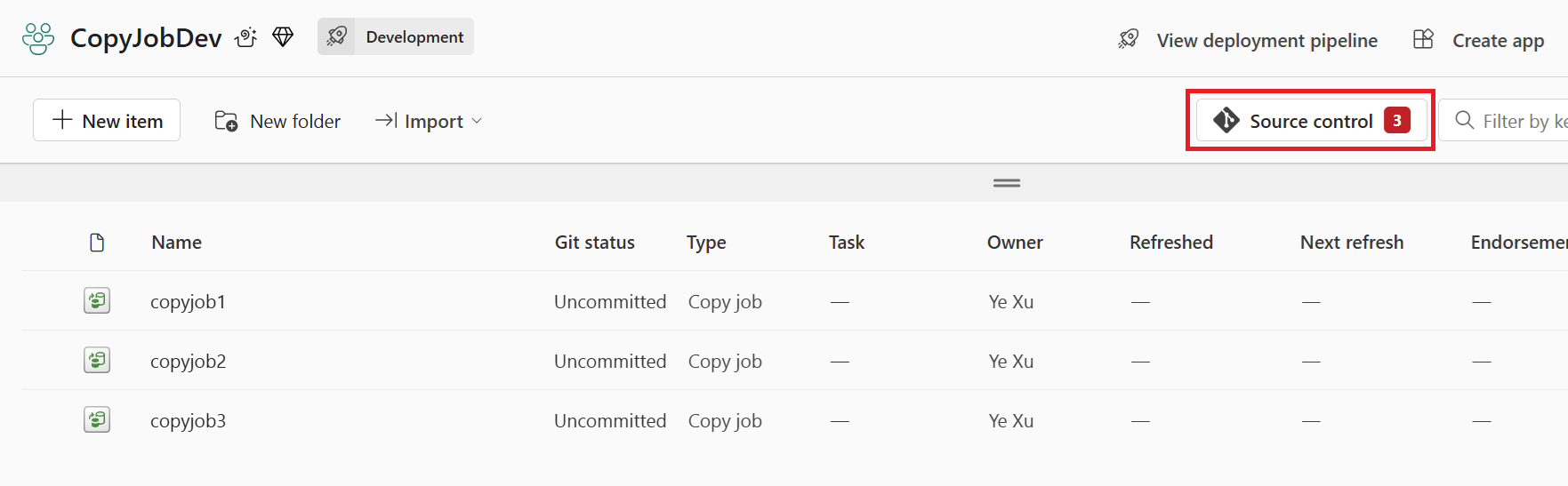
Stap 3: Wijzigingen doorvoeren in Git
U kunt nu wijzigingen doorvoeren in Git, zoals hier wordt beschreven.
- Ga naar de werkruimte.
- Selecteer het pictogram Broncodebeheer . Dit pictogram toont het aantal niet-doorgevoerde wijzigingen.
- Selecteer het tabblad Wijzigingen in het configuratiescherm Bron . Er wordt een lijst weergegeven met alle items die u hebt gewijzigd en een pictogram dat de status aangeeft.
- Selecteer de items die u wilt doorvoeren. Als u alle items wilt selecteren, schakelt u het bovenste selectievakje in.
- (Optioneel) Voeg een doorvoercommentaar toe in het vak.
- Selecteer Doorvoeren.
Nadat de wijzigingen zijn doorgevoerd, worden de items die zijn doorgevoerd uit de lijst verwijderd en verwijst de werkruimte naar de nieuwe doorvoering waarmee deze is gesynchroniseerd.
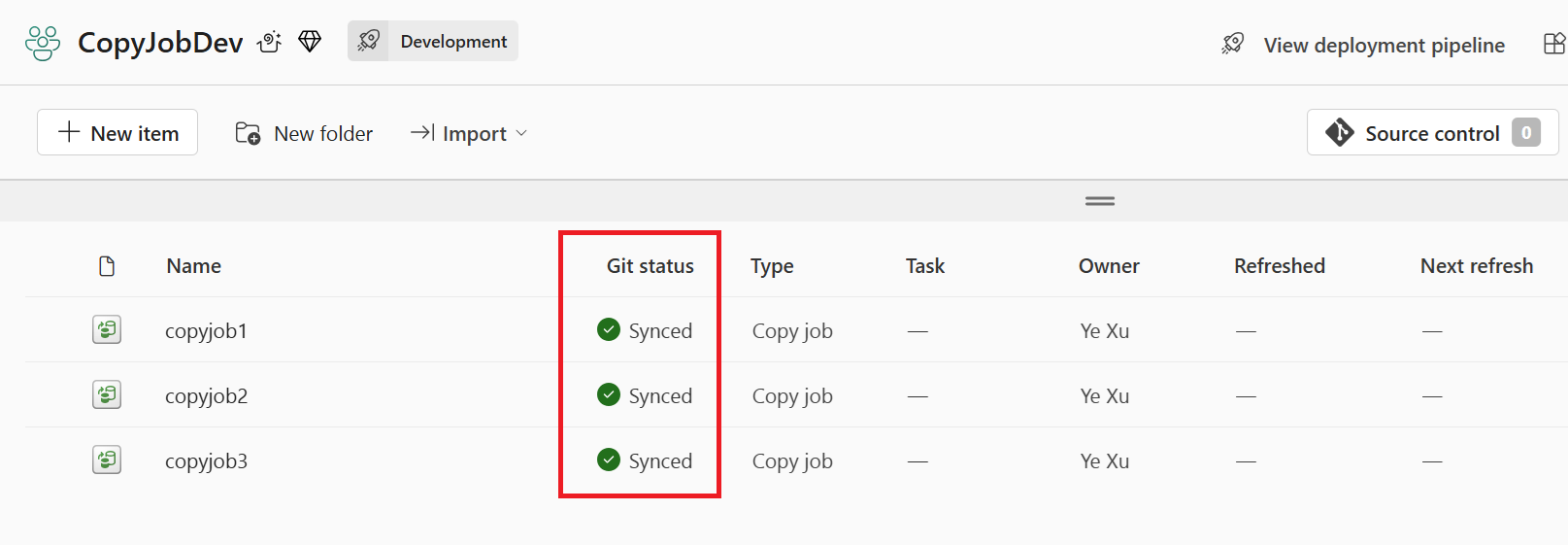
Aan de slag met implementatiepijplijnen voor Git
Voer de volgende stappen uit om Git-implementatiepijplijnen te gebruiken met uw Fabric-werkruimte.
Vereisten voor implementatiepijplijnen
Voordat u aan de slag gaat, moet u de volgende vereisten instellen:
- Een actief Microsoft Fabric-abonnement.
- Beheerderstoegang tot een Infrastructuurwerkruimte.
Stap 1: Een implementatiepijplijn maken
- Selecteer implementatiepijplijnen in de flyout Werkruimten.
Stap 2: De pijplijn een naam geven en fasen toewijzen
- Voer in het dialoogvenster Implementatiepijplijn maken een naam en beschrijving voor de pijplijn in en selecteer Volgende.
- Stel de structuur van uw implementatiepijplijn in door de vereiste fasen voor uw implementatiepijplijn te definiëren. De pijplijn heeft standaard drie fasen: Ontwikkeling, Testen en Productie.
Stap 3: Een werkruimte toewijzen aan de implementatiepijplijn
Nadat u een pijplijn hebt gemaakt, moet u inhoud toevoegen die u wilt beheren aan de pijplijn. Het toevoegen van inhoud aan de pijplijn wordt uitgevoerd door een werkruimte toe te wijzen aan de pijplijnfase. U kunt een werkruimte toewijzen aan elke fase. Volg de instructies voor het toewijzen van een werkruimte aan een pijplijn.
Stap 4: Implementeren in een lege fase
Wanneer u klaar bent met het werken met inhoud in één pijplijnfase, kunt u deze implementeren in de volgende fase. Implementatiepijplijnen bieden drie opties voor het implementeren van uw inhoud:
- Volledige implementatie: Implementeer al uw inhoud in de doelfase.
- Selectieve implementatie: selecteer welke inhoud u wilt implementeren in de doelfase.
- Achterwaartse implementatie: Inhoud implementeren vanuit een latere fase naar een eerdere fase in de pijplijn. Op dit moment is achterwaartse implementatie alleen mogelijk wanneer de doelfase leeg is (er is geen werkruimte aan toegewezen).
Nadat u hebt gekozen hoe u uw inhoud implementeert, kunt u uw implementatie controleren en een opmerking achterlaten.
Stap 5: Inhoud van de ene fase naar de andere implementeren
Zodra u inhoud in een pijplijnfase hebt, kunt u deze implementeren in de volgende fase, zelfs als de werkruimte voor de volgende fase inhoud heeft. Gekoppelde items worden overschreven. Meer informatie over dit proces vindt u in de sectie Inhoud implementeren in een bestaande werkruimte .
U kunt de implementatiegeschiedenis bekijken om te zien wanneer de inhoud voor het laatst in elke fase is geïmplementeerd. Zie Inhoud vergelijken in verschillende implementatiefasen om de verschillen tussen de twee pijplijnen te bekijken voordat u implementeert.
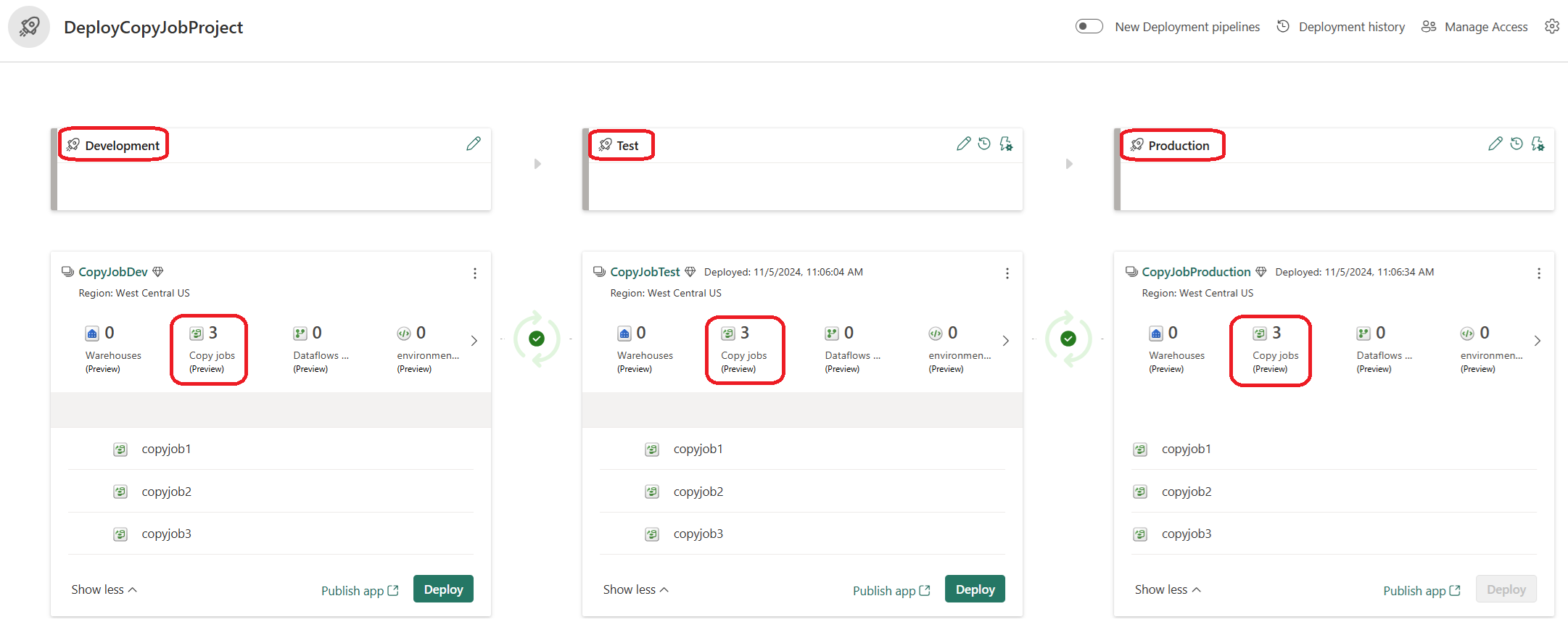
Bekende beperkingen
De volgende bekende beperkingen zijn van toepassing op CI/CD voor kopieertaak in Data Factory in Microsoft Fabric:
- Werkruimtevariabelen: CI/CD biedt momenteel geen ondersteuning voor werkruimtevariabelen.
- Beperkte ondersteuning voor Git-integratie: Fabric ondersteunt momenteel alleen Git-integratie met Azure DevOps en GitHub. Azure DevOps Git-integratie wordt aanbevolen omdat GitHub Git-integratie meer beperkingen heeft.